Все пользователи компьютеров рано или поздно сталкиваются со снижением производительности его работы. Причем не только при активном использовании, а уже при включении. Если исключить из списка причин все аппаратные неисправности (например, естественный износ жесткого диска), то останутся только неполадки (или «тормоза») в работе операционной системы.
С ЧЕМ СВЯЗАНА ДЛИТЕЛЬНАЯ ЗАГРУЗКА ОПЕРАЦИОННОЙ СИСТЕМЫ?
Работая за компьютером, пользователь устанавливает, удаляет, обновляет приложения и драйверы, загружает из интернета, создает и оперирует с файлами. Практически все сетевые программы (особенно браузеры) генерируют сотни временных файлов и создают столько же записей в реестре, «забывая» потом удалять их. Все это время Windows и/или системные приложения перенастраивают конфигурацию драйверов и/или параметры работы системы.
Как скоро операционная система будет притормаживать (а этот момент наступит в любом случае), зависит от интенсивности использования компьютера и совершаемых пользователем действий, особенно связанных с драйверами, системными приложениями и параметрами.
Что делать если компьютер долго включается или медленно работает, виндовс 7, 8, 10
Именно во время загрузки система единовременно выполняет больше всего задач, т.к. ей требуется распознавать подключенные устройства, загружать в память данные в большом объеме и т.д. Ввиду накопления мусора в системных папках, засорения реестра ненужными записями, расширения списка автоматически загружающихся при старте компьютера программ, операционной системе требуется все больше и больше времени на первоначальную загрузку.
ЧТО ДЕЛАТЬ, ЕСЛИ КОМПЬЮТЕР ДОЛГО ЗАГРУЖАЕТСЯ?
В перечень действий по оптимизации времени загрузки компьютера входят:
- Очистка реестра от ненужных/ошибочных записей.
- Удаление временных файлов, журналов и прочих невостребованных обычными пользователями мусорных данных, обычно генерируемых либо самой системой, либо запускаемыми программами.
- «Чистое» (вместе с остаточными файлами и записями в реестре) удаление неиспользуемых программ. По этой теме у нас есть две статьи с инструкциями по полному удалению программ и UWP-приложений, входящие в состав Windows 10 .
- Отключение ненужных системных функции и приложений. К примеру, во всех последних версиях Windows предусмотрена программа OneDrive — клиент облачного хранилища от Microsoft. Другой пример — программа «Xbox Game Bar», которая востребована лишь геймерами. Оба этих приложения загружаются вместе с системой, но пользователями в дальнейшем не используются. По этой теме у нас также имеется отдельная статья с инструкциями .
- Выполнение дефрагментации жесткого диска. Процедура помогает немного и совсем не помогает, если вместо жесткого диска используется твердотельный SSD-накопитель.
Как только компьютер начинает долго загружаться, многие пользователи начинают искать информацию в сети об ускорении работы ПК. И в основном они находят (или им навязываются) легкие решения — якобы достаточно установить какую-то чудо-программу, просто запустить ее, кликнуть по одной кнопке и на этом все.
Легкими решениями являются всевозможные утилиты для очистки и оптимизации компьютера/системы. Их разработчики уверяют, что после обслуживания ПК их программными инструментами Windows значительно ускорится, компьютер будет загружаться быстрее. Но мало кто обращает внимание на то, что компания-разработчик не несет ответственности за ухудшение работы ПК после его обслуживания предлагаемой утилитой.
Но мы не хотим этим сказать, что использовать такие утилиты нельзя. Можно, только делать это нужно осторожно. Все эти программы, в особенности те, что предлагают очистку реестра и оптимизацию Windows путем перенастройки системных параметров, могут легко навредить. Не секрет, что утилиты-чистильщики могут «случайно» удалить исправные записи в реестре, а оптимизаторы — активировать или деактивировать функцию, вследствие чего компьютеру станет только хуже.
ОЧИСТКА И ИСПРАВЛЕНИЕ РЕЕСТРА ПРИ ПОМОЩИ СТОРОННИХ ПРОГРАММ
Для примера будем использовать платную Pro-версию утилиты CCleaner . Первым шагом будет создание резервной копии реестра, что поможет в будущем вернуть его к первоначальному состоянию. Это можно сделать при помощи утилиты CCleaner или стандартным способом, используя системное приложение «Редактор реестра»:
- Нажмите одновременно клавиши «Win + R», введите в окно «Выполнить» без кавычек команду «regedit» и нажмите «ОК».
- В левой части окна открывшейся программы кликните правой кнопкой мыши по корневому разделу реестра «Компьютер», выберите из контекстного меню пункт «Экспортировать». Процедура обычно занимает 10-30 секунд.

Далее работаем программой CCleaner:
- Откройте вкладку «Реестр». В левой части окна появится список категорий записей реестра, с которыми работает программа CCleaner.

- Начнем очистку первой в списке категории — «Отсутствующие библиотеки DLL». Снимите галочку со всех пунктов, кроме этого, и нажмите кнопку «Поиск проблем»:

- В нашем случае обнаружилось только 4 DLL-библиотеки, информация о которых занесена в реестр, но сами файлы на компьютере отсутствуют. Удалим записи, сначала нажав кнопку «Исправить выбранное…» в правом нижнем углу, а затем «Исправить отмеченные» в появившемся окне.

- Проделайте то же самое со всеми остальными категориями, начав с «Неиспользуемых расширений файлов».
Конечно, можно выполнить очистку всех предлагаемых CCleaner категории за раз, но индивидуальная их обработка — более безопасна. Если компьютер после очистки будет работать еще хуже, всегда можно восстановить предыдущее состояние реестра, используя ранее созданную нами резервную копию. Делается это следующим образом:
- Запустите «Редактор реестра»
- В меню «Файл» выберите пункт «Импорт».
- В новом окне укажите путь до созданной копии реестра (в нашем случае — «reg_copy.reg»), нажмите «Открыть».

Совет: после окончания очистки очередной категории записей реестра рекомендуем создавать новую его резервную копию.
ОЧИСТКА МУСОРА
Как и в случае с очисткой/исправлением реестром, удаления мусора при помощи любой сторонней утилиты требует осторожности. Полностью вывести систему из строя вряд ли удастся, но действия таких программ все же могут привести к некоторым неудобствам (как правило, это касается работы установленных на компьютере программ).
Чистить мусор можно при помощи того же CCleaner. Если при чистке реестра рекомендуется создавать его резервную копию, то перед удалением мусора не будет лишним создать контрольную точку восстановления:
- Запустите программу «Выполнить» (Win + R) и выполните в ней команду — systempropertiesprotection:

- Откроется окно «Свойства системы». Если функция восстановления системы отключена, нажмите кнопку «Настроить» (если включена, пропустите следующий шаг).

- Установите флажок напротив пункта «Включить защиту системы», ниже — переместите ползунок «Максимальное использование» примерно на 20%, нажмите «Применить».

- В окне «Свойства системы» нажмите кнопку «Создать». Откроется небольшое окно — впишите в него любое название для точки восстановления и нажмите «Создать».

Вернемся к удалению мусора:
- Откройте в CCleaner вкладку «Стандартная очистка».
- Слева отобразятся две дополнительные вкладки — «Windows» и «Приложения».

- Во вкладке «Windows» нас больше интересует мусор, сгенерированный штатным файловым менеджером «Проводник» и самой системой. И там, и там мусор замедляет загрузку системы.
- Заметим, что в CCleaner по умолчанию отмечены лишь те категории удаляемого мусора, которые точно не приведут к возможной утере важных данных.

Рекомендуем по всем пунктам найти справку в интернете, чтобы определиться, стоит ли ставить флажок напротив них (по некоторым пунктам утилита CCleaner сама выводит подсказки — можно ориентироваться по ним). Вот некоторые важные моменты:
- «Недавние документы» у «Проводника». Сами документы не удаляются с диска — просто исчезнет их список в списке «Быстрый доступ» или «Недавние документы».
- Если отметить «Сетевые пароли», то удалятся пароли доступа к общим сетевым ресурсам в локальной сети, удаленным FTP-серверам и т.д.
- «Отчет об ошибках» в разделе «Система». При каждом сбое программ/функций/драйверов Windows заносит в свой журнал техническую информацию, которая интересна только специалистам. Смело удаляем.
- «Старые Prefetch-данные» — это специальные кэш-данные, ускоряющие загрузку часто используемых программ в память. Их можно смело удалять, т.к. большое количество Prefetch-данных может сказаться на быстродействии системы в целом. Со временем, конечно, Prefetch-данные будут генерироваться по новой.

- Откройте вкладку «Приложения». CCleaner предложит очистить мусор браузеров. Главное, снять флажки с элементов «Автозаполнение форм» и «Сохраненные пароли», иначе все сохранные в браузере логины и пароли удалятся.

- Откройте раздел «Хранилище Windows». Отсюда можно удалить файлы, сгенерированные системными приложениями вроде «Карты» (Maps). Многие из перечисленных тут программ запускаются вместе с системой. Если нет планов избавиться от них полностью (это уже отдельная тема), то можно хотя бы удалить оставленный ими мусор, что также должно увеличить скорость загрузки системы.

- В разделе «Windows» еще больше категорий — основная их часть уже помечена программой на обработку. Среди неотмеченных есть, например, пункт «Device Manager Cache» (кэш Диспетчера устройств). Этот кэш можно смело удалять, он все равно создастся повторно при подключении к компьютеру любого внешнего устройства.

- Касательно остальных пунктов (как в этом, так и в других разделах) — перед тем, как их отметить, лучше также навести по ним справки в сети.
Если манипуляции с удалением мусора нарушили работу системы, ее можно будет откатить до предыдущего состояния, используя созданную ранее точку восстановления:
- Выполните команду «rstrui» в приложении «Выполнить».

- В открывшемся окне переведите переключатель в позицию «Выбрать другую точку восстановления»

- Кликните по созданной ранее точке восстановления и нажмите «Далее».

- Ожидайте окончания процедуры.
УДАЛЕНИЕ ПРОГРАММ И ДРУГИХ ОБЪЕКТОВ ИЗ АВТОЗАГРУЗКИ
Многие пользователи Windows считают, что в автозагрузке находятся одни лишь программы. Их список можно посмотреть практически из любой утилиты для обслуживания ПК или даже в «Диспетчере задач» (Windows 10):

На изображении видно, что список автозагрузки состоит всего из 6 пунктов. При необходимости любую программу можно убрать из этого списка — достаточно выделить ее, затем нажать кнопку «Отключить». Но этих действий почти всегда недостаточно для решения проблемы с длительностью загрузки компьютера, т.к. в автозагрузке, на самом деле, всегда присутствуют не перечисленные здесь программы и ряд других объектов.
Ознакомиться с реальным списком автозагрузки и отредактировать его можно при помощи бесплатной утилиты Autoruns :

На скриншоте выше видно, что список автозагрузки довольно обширен. Его можно легко сократить — достаточно просто снять галочку перед любой строкой в таблице (для этого Autoruns следует запускать от имени администратора).
Что именно еще можно убрать из автозагрузки? Например, все записи, что выделены в таблице желтым цветом, а также содержат строку «File not found». Т.е. файла, помещенного в автозагрузку, уже не существует, а системе при загрузке все равно приходится тратить время на попытку его запуска.

Но не стоит выключать все, что отображено в Autoruns. Некоторые пункты убрать из автозагрузки и вовсе не выйдет — например, все то, что приведено в разделе «KnownDLLs».

Здесь мы можем порекомендовать воспользоваться поиском в интернете по тем или иным программам, DLL-библиотекам и прочим объектам, обнаруженным утилитой Autoruns, а затем точно решить — исключать ли его из автозагрузки. Мы сделали то же самое по отношению к двум файлам — «dtlitescsibus.sys» и «dtliteusbbus.sys». Как оказалось, эти файлы относятся к драйверу виртуальных приводов (дисководов), создаваемых программой DAEMON Tools. Но с компьютера она уже была удалена ранее, но два этих файла по-прежнему числятся в списке автозагрузки, т.е. загружаются каждый раз и, по сути, просто «болтаются» в памяти. Поэтому смело исключаем их.

Подобных файлов на компьютере может быть множество. Поищите по ним информацию в интернете и, удостоверившись в их бесполезности, исключайте их автозагрузки. Кстати, удаление любого объекта из автозагрузки не удаляет сам файл — Autoruns просто делает запись реестра по ним неактивной. Т.е. при необходимости программу/файл/библиотеку можно легко вернуть в автозагрузку, повторно пометив объект флажком.
- Инструкции
- Лучшие программы
- Полезные советы
Источник: www.softsalad.ru
Что делать, если долго загружается компьютер Windows 7
Существует ряд проблем, которые влияют на загрузку операционной системы. О способах улучшения производительности было рассказано в отдельной статье. Но само быстродействие не может быть полным без нормального старта системы. Что делать, если Windows 7 стала каждый раз долго загружаться? Надо проанализировать проблему, после чего попытаться устранить её.

Типичными трудностями при пуске Windows 7 являются некорректно работающие драйверы устройств и долгая очередь в автозагрузке. Это свойственно всем операционным системам, в том числе и 10 поколения. Ситуация обстоит так, что очень легко выяснить, почему компьютер загружается медленно. Обо всём этом подробнее мы поговорим в данной статье.
Проблема драйверов
Итак, компьютер не может напрямую взаимодействовать со своими компонентами. Каждая деталь имеет определенный интерфейс общения с ядром машины. В качестве коммуникатора выступает небольшая программа – драйвер, которая предоставляет полный доступ для системы Windows 7 (также и другого поколения, в том числе Windows 10) к конкретной плате или устройству.
Естественно, что Windows 7 не может содержать в своём пакете все необходимые драйвера. Это происходит по той причине, что производителей комплектующих в компьютер существует огромное количество. Если не поставить драйверы при установке Windows 7, то можно легко обнаружить, что система работает очень медленно. Для оптимального взаимодействия нужна именно программа от производителя.
Обычно такие модули поставляются вместе с дисками при продаже. В результате компьютер готов к использованию. Но, с течением времени любое программное обеспечение устаревает. Выходят из актуальности и драйверы. Каждый раз, Windows 7, да и любая другая серия, вплоть до 10 поколения, получает свежие обновления.
Естественно, эти процессы требуют обновления программ – драйверов. Но, самостоятельно Windows 7, XP, 8 и даже 10, не может поставить программное обеспечение стороннего разработчика. По это причине пользователь сам должен контролировать актуальность данных утилит. Обычно мало кто обращает на это внимание. Вот почему операционная система начинает при пуске очень долго грузиться.
Если компьютер включается долго – это уже верный знак, чтобы надо заняться им.
Посмотрите ещё: Не запускается компьютер восстановление запуска Windows 7

Самым обычным путем решения данной проблемы является самостоятельный поиск драйверов в сети. Но это слишком долго, так как приходится идти на сайт официального производителя, искать код устройства, поставленного на компьютер, и только после этого есть возможность установить такое приложение на Windows 7. Существует набор программного обеспечения, которые проводят эти операции в автоматическом режиме. Об этом мы уже говорили в отдельной публикации. Такая программа сама находит устройства, определяет актуальность драйверов и в случае их устаревания догружает свежие версии. Подобные утилиты работают независимо хорошо и на 7, и на 8, и на 10 поколении Windows.
Как только драйверы будут обновлены до актуального состояния, стартовать долго компьютер больше не будет. Если проблема не ушла, компьютер по-прежнему загружается медленно, то стоит переходить к работе с автозагрузкой.
Редактор автозагрузки
В определённых случаях долго загружается не только устаревшая Windows 7, но даже её последняя версия за номером 10. Это происходит по причине очереди на автозагрузку. Получается так, что компьютер загружается долго из-за того, что ему необходимо при запуске активировать ещё ряд программ. Это типичные менеджеры загрузки и приложения для обмена сообщениями. Почему они там оказались?
Разработчикам программного обеспечения выгодно, чтобы их продукт был постоянно на виду. Чем чаще будет мелькать программа перед глазами, тем больше к ней станет обращаться пользователь. Также многие приложения долго висят в фоновом режиме. Непонятно, что они делают для своих нужд, но лучше лишить их этой возможности.
Понятно, что автоматическую раскладку клавиатуры лучше не убирать. Но при пуске грузится много ненужного.
Чтобы просмотреть полный список утилит, который загружается при старте системы, нужно ввести специальную команду в окне Выполнить:
- Зажимаем по очереди клавиши Windows + R на клавиатуре.
- Выходит окно, в поле которого вводим команду msconfig.
Посмотрите ещё: Настройки беспроводного соединения ByFly на Windows 7

Переходим на вкладку Автозагрузка и убираем отметку с тех приложений, которые совершенно не нужны при старте системы.

Таким образом, приложения, отмененные в данном окне, будут отменены и при старте Windows 7. Кстати, в 10 серии данный процесс сделан удобнее: достаточно запустить диспетчер задач, в котором уже есть та самая вкладка под названием Автозагрузка. Так что это ещё один аргумент в копилку 10 поколения.
Тестирование
А как понять, почему система работает долго? Может, она загружается совершенно нормально для своей технической составляющей. Для этого в Windows 7 предусмотрен специальный инструмент:
- Открываем окно Выполнить клавишами Windows + R.
- Набираем в поле окна команду eventvwr.msc.
- В левой части нужно найти Журнал приложений и служб и открыть его.
- Щелкнуть сначала по пункту Microsoft, затем по пункту Windows.
- Ищем Diagnostics-Perfomance и открываем его.
- Делаем сортировку по дате.
- Ищем значения 100 – это миллисекунды.


Таким образом, мы ищем строки с продолжительностью более 101 миллисекунды. Анализируя журнал событий, можно определить, когда система загружалась быстро, когда её загрузка выросла во времени. Почему нужно делать регулярные проверки? Дело в том, что при неправильной эксплуатации, медленно грузится не только Windows 7, но даже и современные системы 8 или 10 версии.
А происходит это по причине недостаточного контроля со стороны пользователя. Только при регулярной чистке и анализе показателей системы компьютер грузится и работает в оптимальном режиме.
Также можно почитать:
- Типичная установка Windows 7 на ноутбук с uefi
- Список программ для улучшения работы компьютера Windows 7
- Как удалять пользователя на компьютере Windows 7
- Настройка раздачи WiFi с компьютера Windows 7 а также XP
- Task Host тормозит выключение компьютера Windows 7
Источник: windowsprofi.ru
Медленно загружается компьютер. Что делать?
А вы знаете почему медленно включается компьютер? Я уверен, что активные пользователи ПК хотя бы раз, но задавались этим вопросом и пытались выяснить в чем причина.
Всегда одинаковая история, раньше компьютер работал нормально, а теперь начинает глючить. Пока он включается я могу сходить чайку налить и бутербродов нарезать. Прочитав эту статью вы сможете ускорить загрузку операционной системы и возможно даже немного улучшить производительность компьютера.
Вступление
Для того чтобы компьютер загружался оптимально быстро следует периодически выполнять совсем простые действия. Главное не нужно увлекаться этим процессом, а то некоторые с фанатизмом подход к решению этой задачи и в итоге делают только хуже.
Как правильно очищать службы автозагрузки на компьютере (главная причина).
Самой популярной проблемой долгой загрузки компьютера является засорение системы через службу автозагрузки. Чтобы вы понимали, это неконтролируемый пользователем процесс запуска установленных на компьютере программ во время включения.
То есть допустим для нормальной работы при включении нужно запустить всего 10 программ и система будет полностью функционировать. Но со временем вы устанавливаете огромное количество программ и часть из них попадает в автозагрузку. Теперь во время включения компьютера загружаются не 10 стандартных приложений, а к примеру 30 различных программ. Ну и соответственно компьютер потратит намного больше времени на то чтобы загрузить все эти приложения.
В интернете вы сможете найти огромное количество программ для управления службами автозагрузки, но я порекомендую вам всего два рабочих способа. Они на мой взгляд отлично подходят для корректной диагностики проблемы и ее устранению.
Когда я впервые узнал о службах автозагрузки, то как и многие начал пробовать множество разных программ и некоторые были очень даже не плохими. Но набрав немного опыта я пришел к выводу, что для поверхностной очистки не нужно устанавливать сторонние программы в Windows. Достаточно воспользоваться уже встроенным меню управления автозагрузки.
Чтобы службу автозагрузки нам понадобиться вызвать командную строку компьютера и ввести нужную команду. Не пугайтесь это очень легко, а командная строка это просто место ввода ваших приказов для выполнения их операционной системой.
Итак, для этого заходим в меню Пуск и нажимаем команду выполнить, если вы ее не видите, то просто в поиске введите на русском — выполнить.
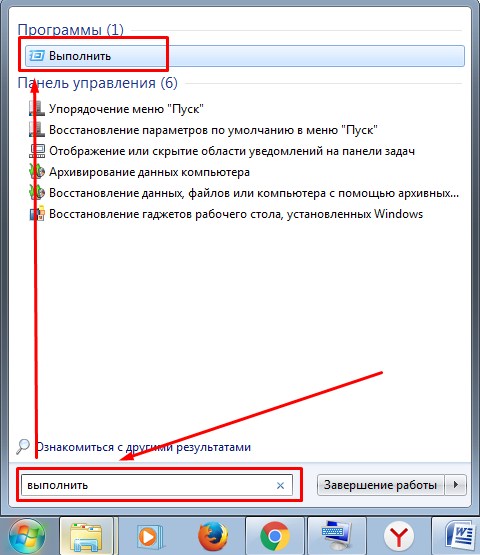
Запустив командную строку нам нужно дать правильную команду для запуска интересующего нас меню управления. Вводим команду -«msconfig» и перед вами практически сразу откроется меню управления службами автозагрузки.
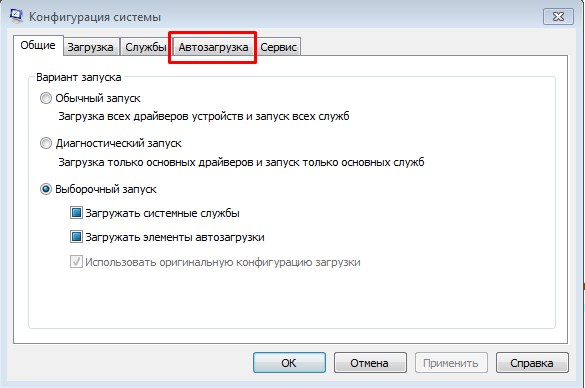
Открываем вкладку автозагрузка и смотрим, что у нас там есть. Оставляем только нужные программы, драйверы, антивирусы, программы нужные сразу после загрузки — все остальное вырубаем. У нас будет возможность включить эти программы, когда они нам понадобятся.
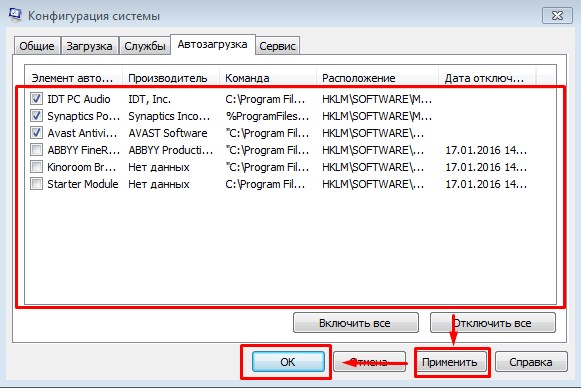
Все внесенные изменения вступят в силу только после перезагрузки компьютера. Так что перезагружайтесь и смотрите, стал ли компьютер включаться быстрее. Потом в комментариях напишите чего у вас получилось. Кстати, сразу скажу, что программы у всех разные поэтому каждому придется самостоятельно смотреть какие программы выключить, а какие оставить.
После того, как я стал подробнее заниматься изучением разных возможностей компьютера я столкнулся с одной гениальной программой под названием Autoruns. Через нее можно контролировать все процессы происходящие в реестре и тем самым профессионально управлять всеми службами автозагрузки компьютера.
Программа только на английском языке и заслуживает отдельной темы для подробного описания, поэтому о ней я расскажу в будущем. Но если вы считаете, что вы уже сейчас вполне разбирающийся пользователь. То пожалуйста, можете сразу скачать ее и ознакомиться с возможностями самостоятельно.
Вот так она выглядит внутри:
Самую главную причину мы разобрали, теперь можно идти дальше.
Общий мусор на системном диске.
В данном разделе я хочу вам напомнить, что весь компьютер управляется через комплекс программ, которые называются операционной системой и расположена она на одном из разделов жесткого диска. Как правило это локальный диск С, именно там происходит все самое интересное. Туда по умолчанию устанавливаются новые программы, чем дольше и активнее вы пользуетесь компьютером тем быстрее данный диск наполняется разнообразным, ненужным мусором и временными файлами.
В общем если у вас бардак на системном диске, то у вас не только будет медленная загрузка, но и частые ошибки, непредсказуемые перезагрузки компьютера. И скорее всего частые глюки и зависания во время выполнения любых нагрузок компьютера. На эту тема я писал целую статью, тут вы можете ее почитать:Как правильно очистить локальный диск С от мусора?
Если вы как и я в меру ленивый пользователь, то для вашего удобства посмотрите видео. В нем я на практике показал основные моменты для правильной очистки.
Главное не забудьте почистить реестр и выполнить дефрагментацию, в видео я об этом рассказывал и показывал как это делать.